前言
Portainer是一个轻量级的容器管理工具,可以通过Web界面对Docker容器进行管理和监控。它提供了可视化的界面,使得用户可以更加方便地管理Docker容器、镜像、网络和数据卷等资源。下面介绍如何将本地Portainer管理界面结合cpolar内网穿透工具实现远程任意浏览器访问!
通过cpolar内网穿透软件远程访问的好处是可以方便地管理远程的Docker容器和镜像,无需登录到远程服务器进行操作。通过Portainer的Web界面,可以直观地查看和管理容器、镜像、网络等资源,还可以进行容器的启动、停止、删除等操作。此外,Portainer还支持多用户管理和RBAC权限控制,可以更好地保障系统的安全性。
1. 部署Portainer
为了方便演示,本例子使用docker部署一个Portainer,首先拉取Portainer镜像。
docker pull portainer/portainer
然后运行容器,其中: 9000端口是我们要访问的Portainer Web界面
docker run -p 9000:9000 -p 8000:8000 --name portainer
--restart=always
-v /var/run/docker.sock:/var/run/docker.sock
-v /mydata/portainer/data:/data
-d portainer/portainer
启动后,我们输入docker ps命令,即可看到运行Portainer的容器,状态Up表示运行正常。

2. 本地访问Portainer
容器成功运行后,我们在外部浏览器访问Linux 9000端口,即可看到Portainer管理界面。
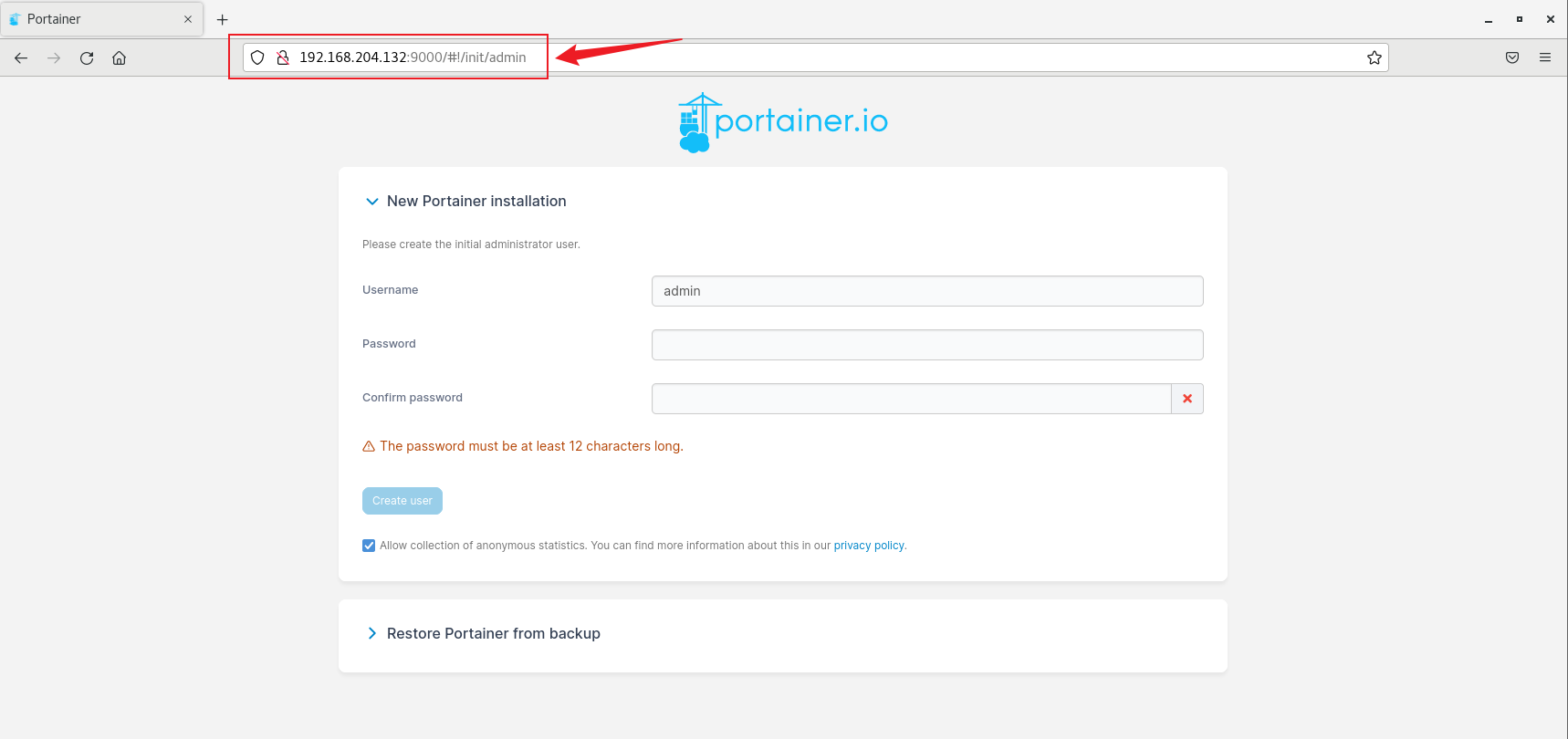
上面首次登录,需要设置新登陆密码,设置完成后,即可登录管理界面,看到容器列表,本地部署访问就成功了。下面安装cpolar内网穿透工具,实现远程访问。
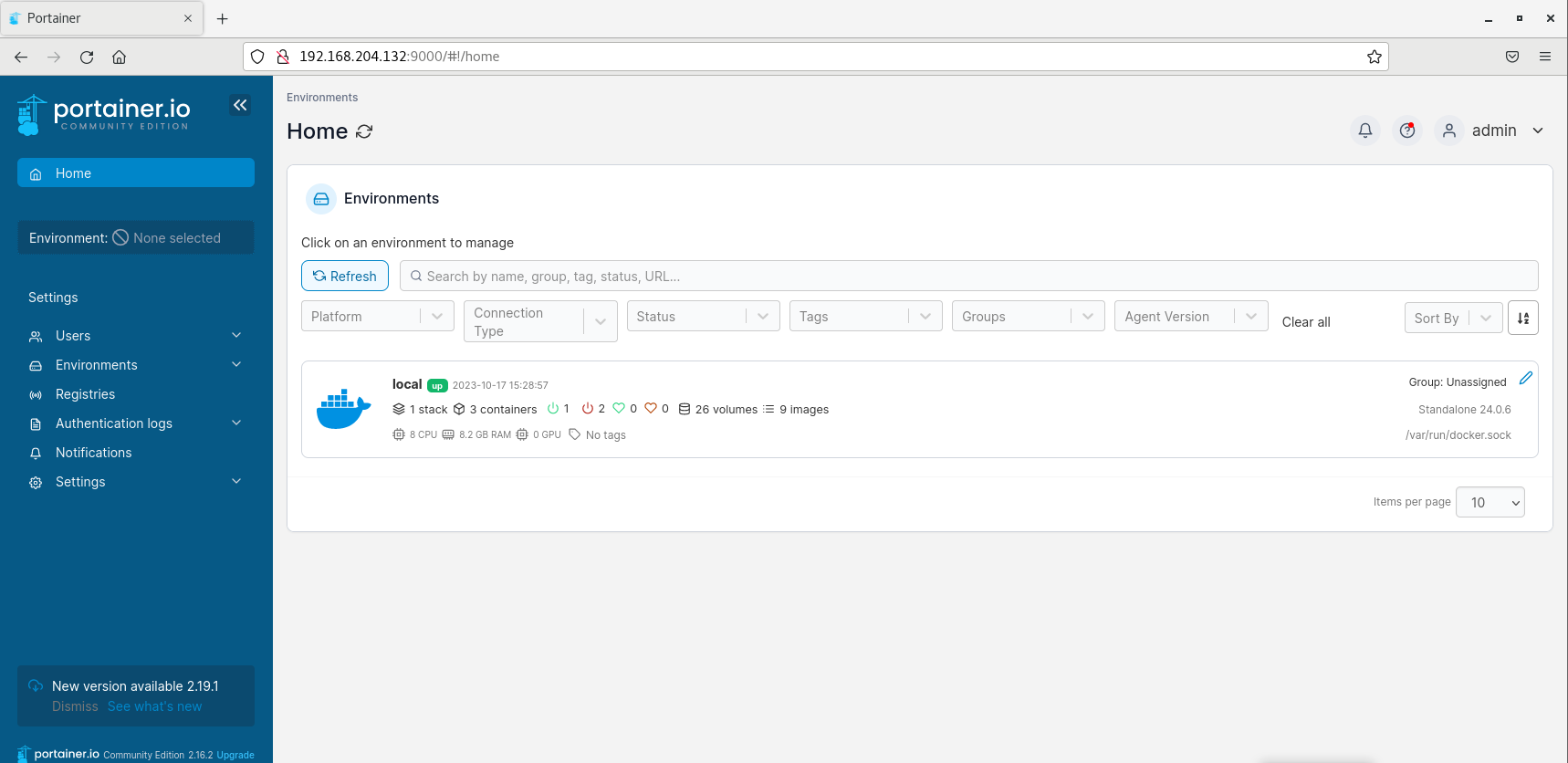
3. Linux 安装cpolar
上面在本地Linux中成功部署了Portainer,并局域网访问成功。下面我们在Linux安装cpolar内网穿透工具,通过cpolar转发本地端口映射的http公网地址,我们可以很容易实现远程访问,而无需自己注册域名购买云服务器,可节省大量的资金。下面是安装cpolar步骤:
cpolar官网地址: https://www.cpolar.com
- 使用一键脚本安装命令
curl -L https://www.cpolar.com/static/downloads/install-release-cpolar.sh | sudo bash
- 向系统添加服务
sudo systemctl enable cpolar
- 启动cpolar服务
sudo systemctl start cpolar
cpolar安装成功后,在外部浏览器上访问Linux的9200端口即:【http://局域网ip:9200】,使用cpolar账号登录,登录后即可看到cpolar Web配置界面,接下来在Web管理界面配置即可。
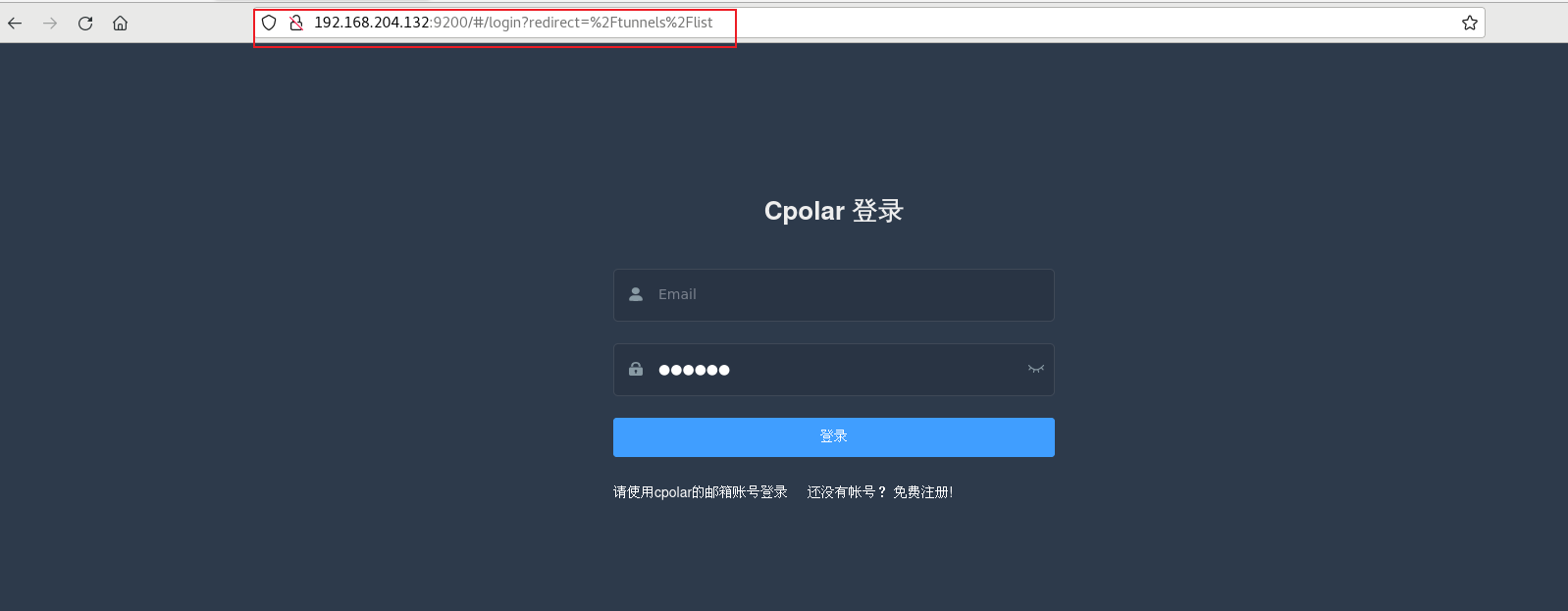
4. 配置Portainer公网访问地址
点击左侧仪表盘的隧道管理——创建隧道,创建一个Portainer的cpolar公网地址隧道。
- 隧道名称:可自定义命名,注意不要与已有的隧道名称重复
- 协议:选择http
- 本地地址:9000(本地访问时的端口)
- 域名类型:免费选择随机域名
- 地区:选择China
点击创建
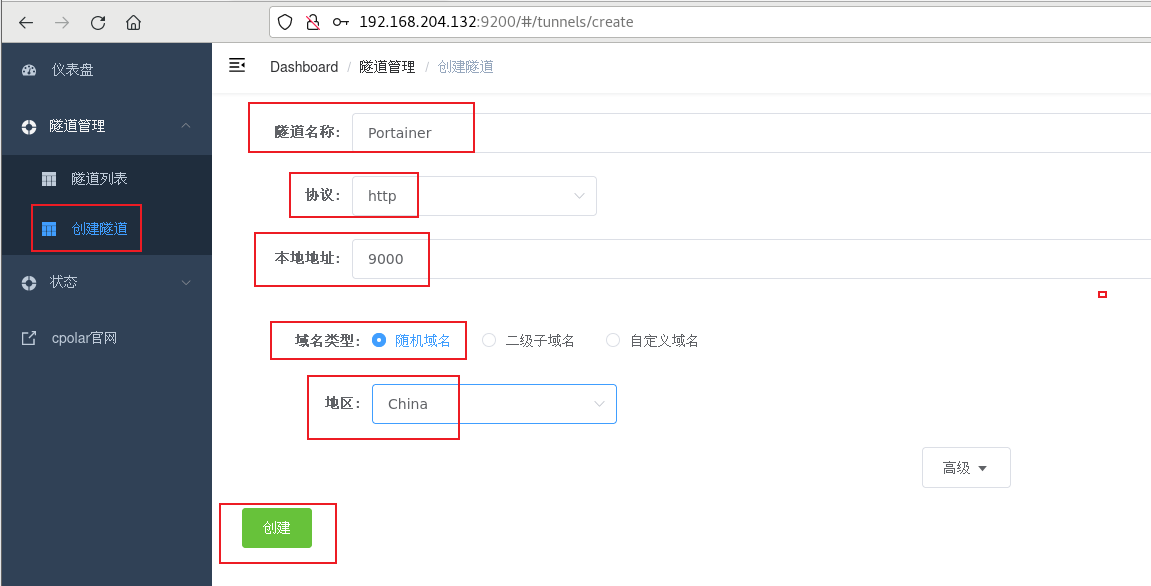
隧道创建成功后,点击左侧的状态——在线隧道列表,查看所生成的公网访问地址,有两种访问方式,一种是http和https
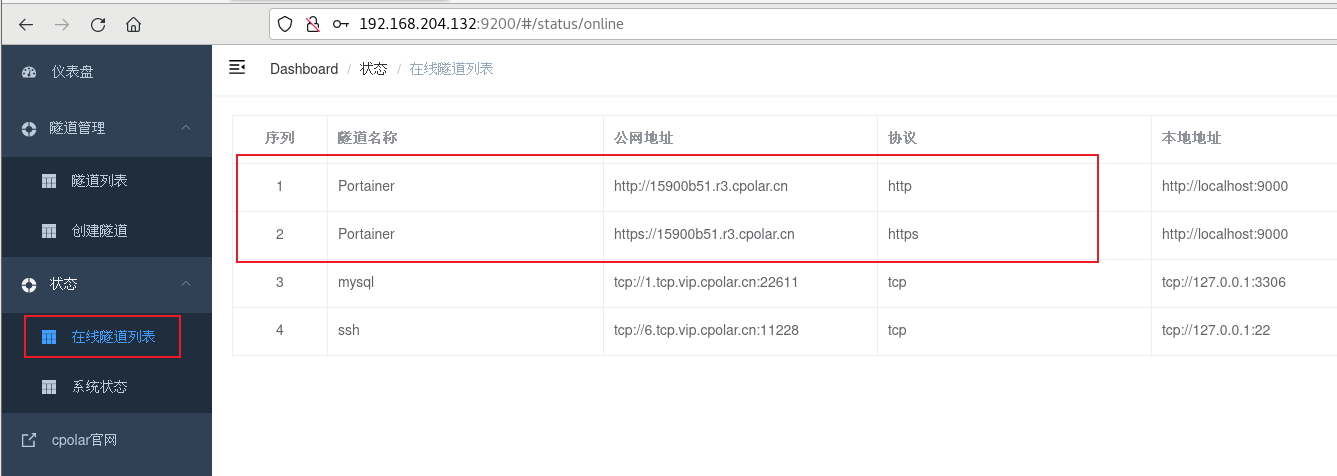
5. 公网远程访问Portainer
使用上面的cpolar https公网地址,在任意设备的浏览器进行访问,即可成功看到我们Portainer管理界面,这样一个利用公网地址可以进行远程访问的隧道就创建好了,隧道使用了cpolar的公网域名,无需自己购买云服务器,可节省大量资金。使用cpolar创建隧道即可发布到公网进行远程访问,新域名登录,可能需要重新登陆!
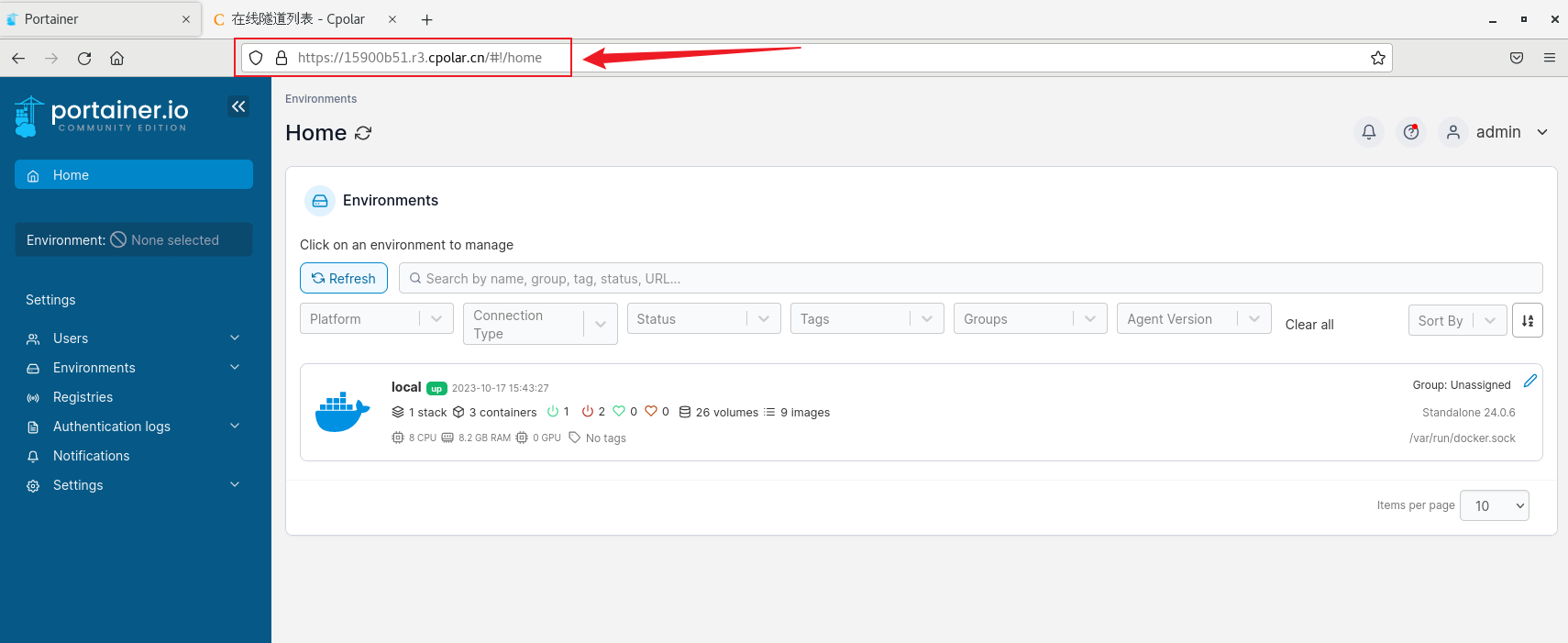
6. 固定Portainer公网地址
为了更好地演示,我们在前述过程中使用cpolar生成的隧道,其公网地址是随机生成的。
这种随机地址的优势在于建立速度快,可以立即使用。然而,它的缺点是网址由随机字符生成,不容易记忆(例如:3ad5da5.r10.cpolar.top)。另外,这个地址会在24小时内发生随机变化,更适合于临时使用。
我们一般会使用固定的二级子域名,原因是我们希望将网址发送给领导、客户或同事时,它是一个固定的、容易记忆的、更专业的公网地址(例如:wbo.cpolar.cn),这样与(3ad5da5.r10.cpolar.top)相比更显正式,便于交流协作。
登录cpolar官网,点击左侧的预留,选择保留二级子域名,设置一个二级子域名名称,点击保留,保留成功后复制保留的二级子域名名称。
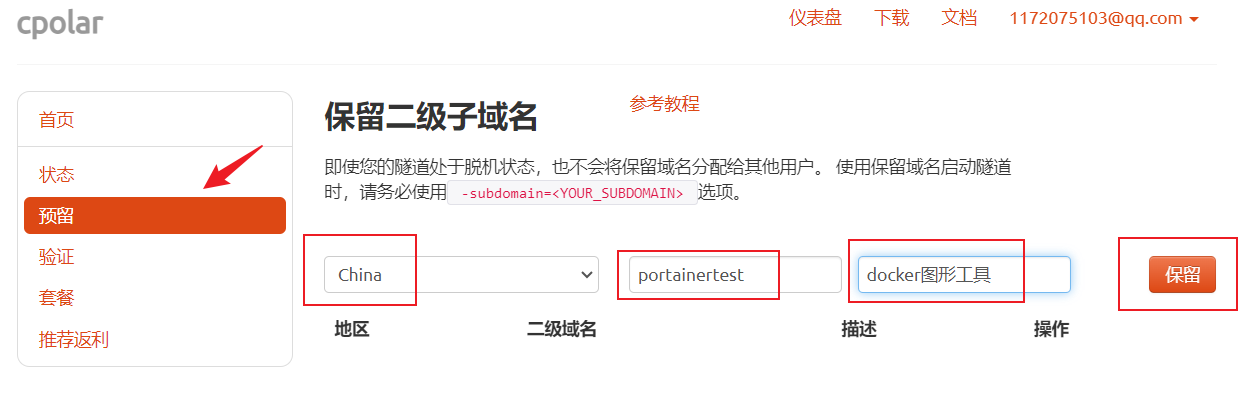
保留成功后复制保留成功的二级子域名的名称。
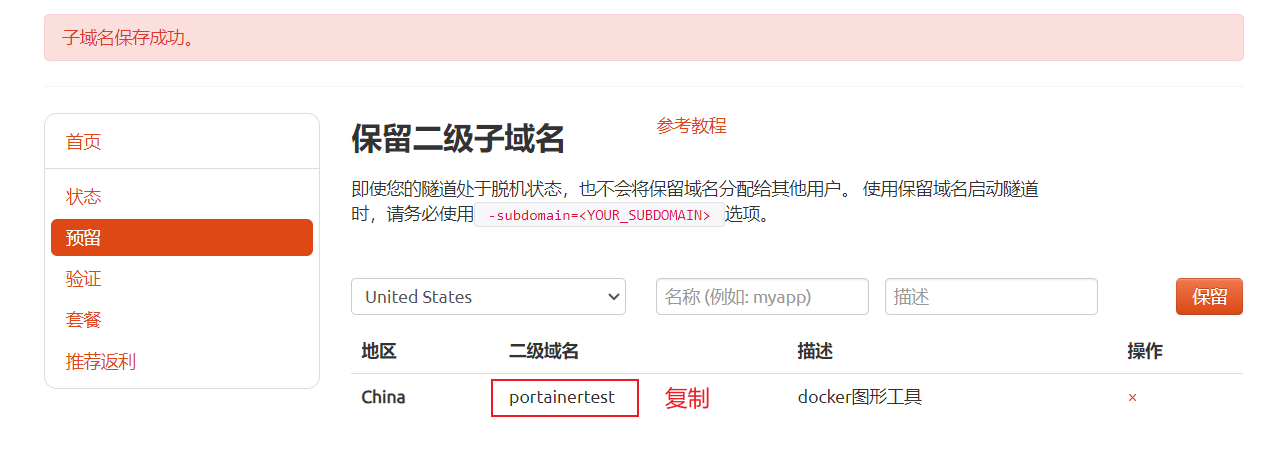
返回登录cpolar Web UI管理界面,点击左侧仪表盘的隧道管理——隧道列表,找到所要配置的隧道,点击右侧的编辑。
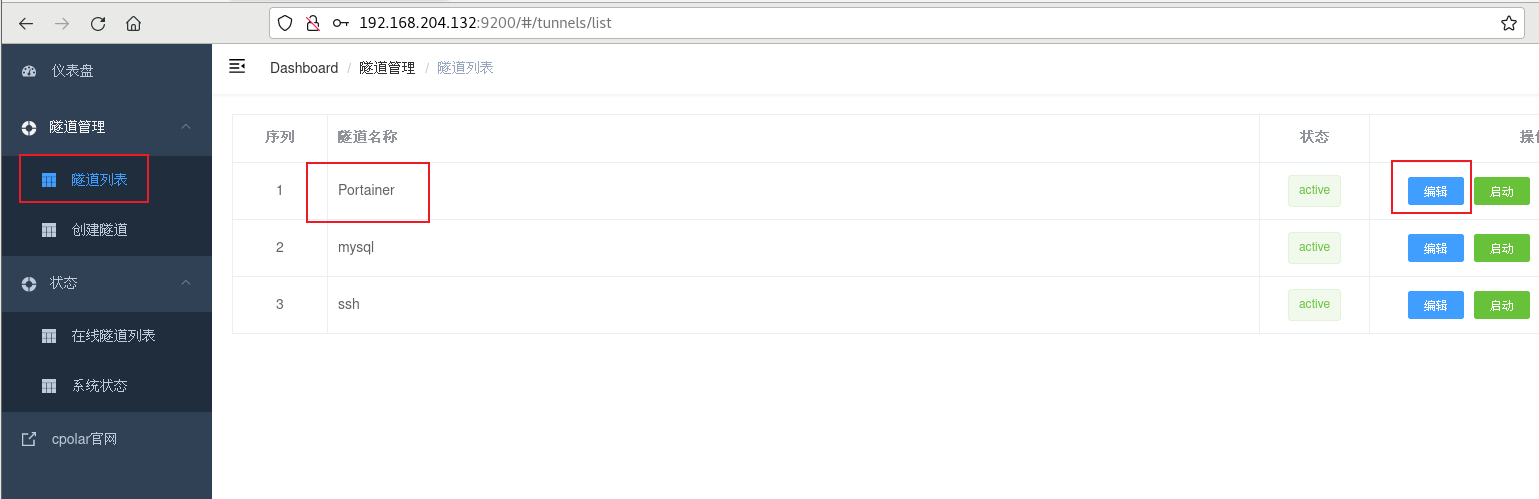
修改隧道信息,将保留成功的二级子域名配置到隧道中。
- 域名类型:选择二级子域名
- Sub Domain:填写保留成功的二级子域名
点击更新(注意,点击一次更新即可,不需要重复提交)
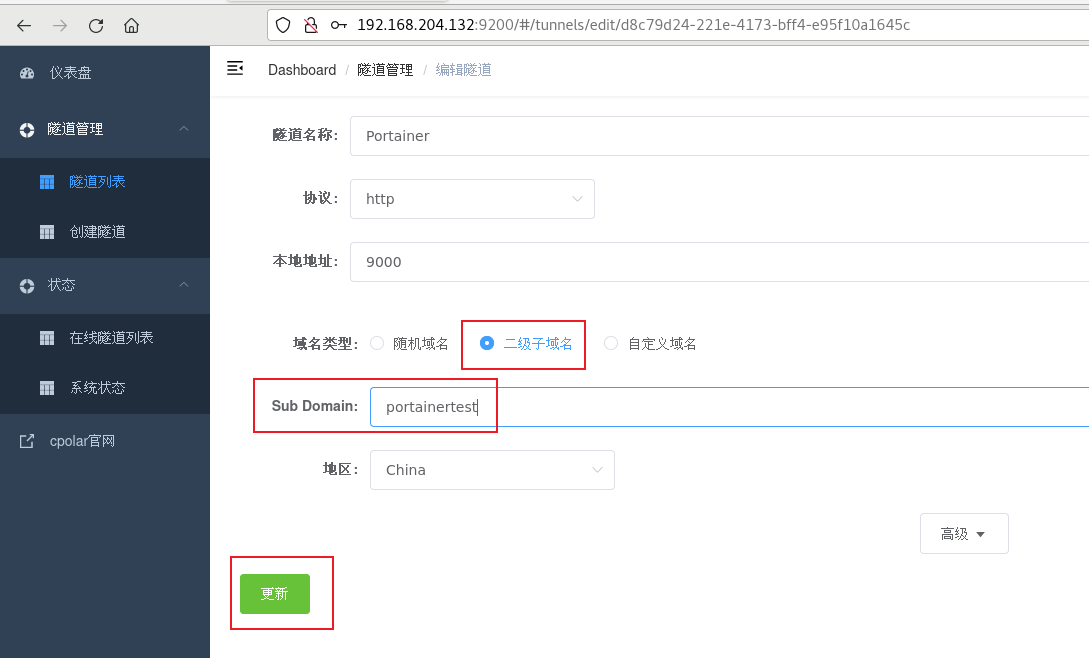
更新完成后,打开在线隧道列表,此时可以看到公网地址已经发生变化,地址名称也变成了固定的二级子域名名称的域名。
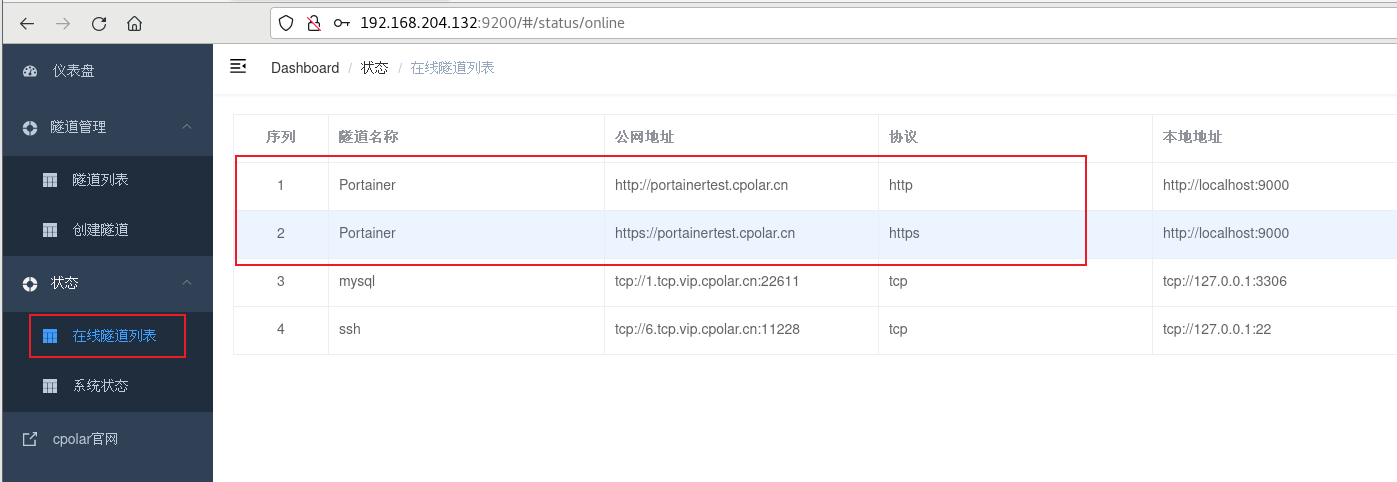
最后,我们使用固定的公网地址访问,可以看到访问成功,这样一个固定且永久不变的公网地址就设置好了。随时随地都可以远程访问Portainer界面,提高工作效率!!
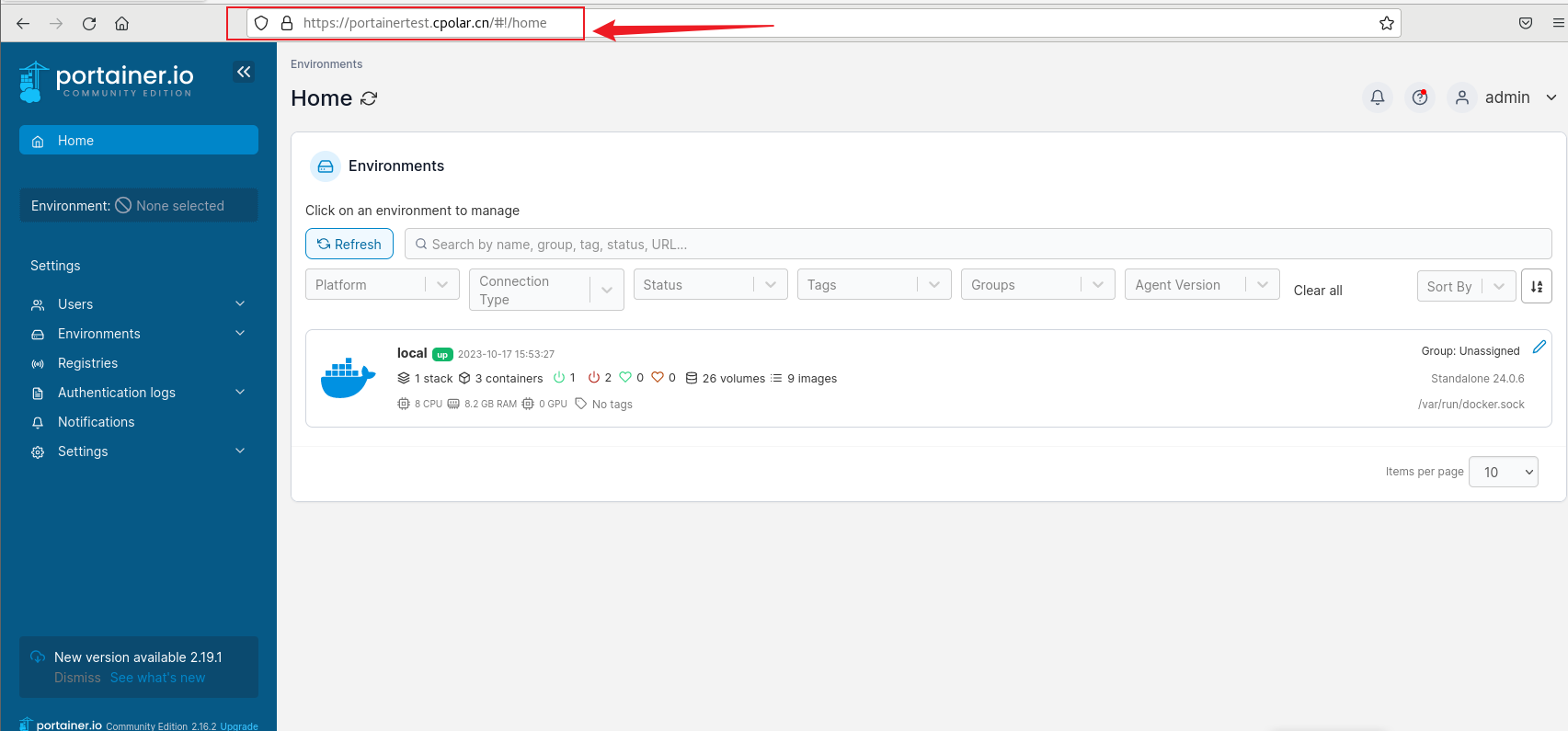
小结
利用cpolar内网穿透软件,可以解决外网不可以访问内网资源的问题,让你轻松分享内网资源。并且cpolar基础套餐及以上的软件版本都带有固定二级子域名功能,这样就可以让你分享的网址更易记忆、也更加专业,可以让使用者更方便、快捷的与你同享内网资源。





